如何管理win10启动加载项 大神教你管理win10启动加载项
更新时间:2022-01-11 14:46:00作者:mei
合理管理win10系统启动加载项可以加速电脑开机,从而进一步提升电脑性能,但大部分网友不清楚电脑启动加载项要在哪里设置,为了能加快电脑启动速度,本篇经验来和大家分享管理win10启动加载项的详细步骤。
推荐:win10专业版下载
1、开始菜单右键,选择任务管理器。
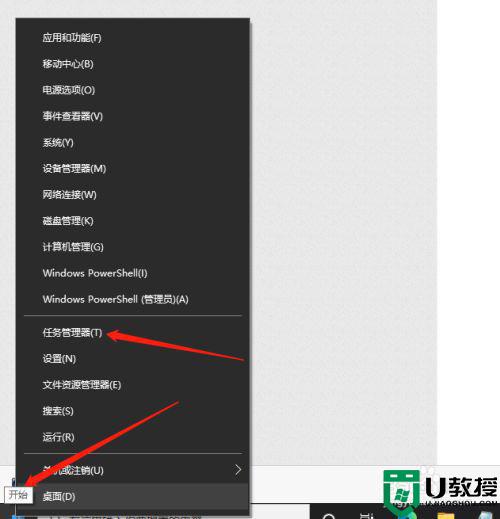
2、在任务管理器中,点击【启动】。
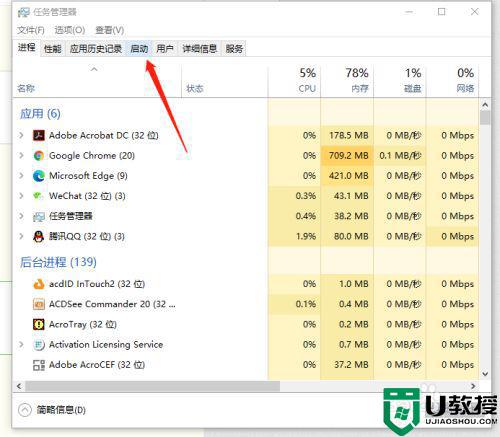
3、任务管理器窗口中,可以看到:BIOS上次启动所用时间及启动时所程序。
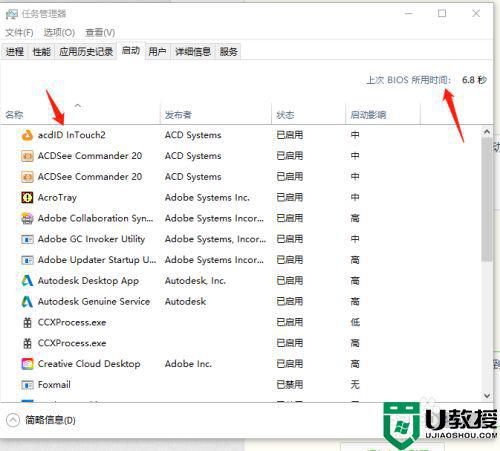
4、点击任务管理器中的状态栏项,查看启动项哪些已启用、哪些已禁用,在启动影响项中查看,启动项对启动的影响程度。
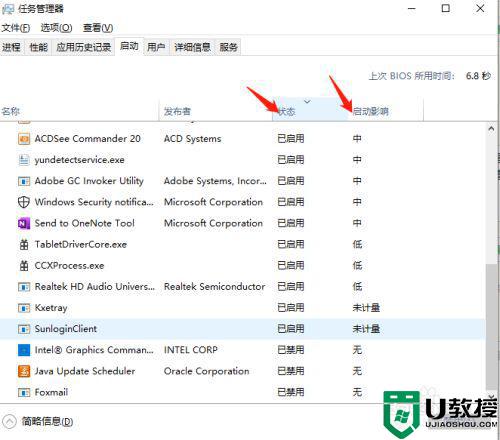
5、根据个人的需求,选择需要启动加载项或禁用项,按右键选择【禁用】或【启用】。
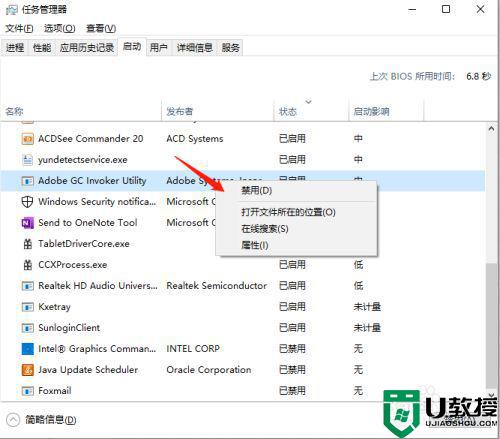
6、对于其中一些加载项,如果没有把握,可以按右键,选择【在线搜索】进行搜索了解。
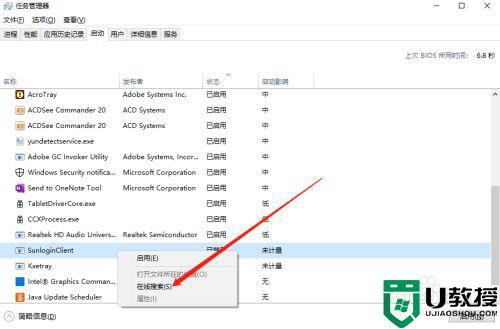
根据以上教程设置,我们就可以启动或关闭一些不必要的加载项,感兴趣的一起学习起来吧。
如何管理win10启动加载项 大神教你管理win10启动加载项相关教程
- win10注册表管理启动项怎么使用 教你使用win10注册表管理启动项
- 管理浏览器加载项window10的步骤 Win10系统IE浏览器怎样管理加载项
- win10添加开机启动项管理员权限运行如何设置
- win10浏览器如何启动加载项 win10浏览器启动加载项设置方法
- win10怎么关闭开机启动项 win10管理开机启动项的方法
- w10管理开机启动项设置方法 w10开机启动项在哪里设置
- win10启动项太多如何处理 win10电脑启动项太多怎么办
- win10文件资源管理器加载速度无敌慢什么原因 win10文件资源管理器加载速度慢的处理方法
- win10增加启动项在哪里设置 win10怎么增加启动程序
- win10任务管理器启动项显示不全怎么解决
- Win11如何替换dll文件 Win11替换dll文件的方法 系统之家
- Win10系统播放器无法正常运行怎么办 系统之家
- 李斌 蔚来手机进展顺利 一年内要换手机的用户可以等等 系统之家
- 数据显示特斯拉Cybertruck电动皮卡已预订超过160万辆 系统之家
- 小米智能生态新品预热 包括小米首款高性能桌面生产力产品 系统之家
- 微软建议索尼让第一方游戏首发加入 PS Plus 订阅库 从而与 XGP 竞争 系统之家
热门推荐
win10系统教程推荐
- 1 window10投屏步骤 windows10电脑如何投屏
- 2 Win10声音调节不了为什么 Win10无法调节声音的解决方案
- 3 怎样取消win10电脑开机密码 win10取消开机密码的方法步骤
- 4 win10关闭通知弹窗设置方法 win10怎么关闭弹窗通知
- 5 重装win10系统usb失灵怎么办 win10系统重装后usb失灵修复方法
- 6 win10免驱无线网卡无法识别怎么办 win10无法识别无线网卡免驱版处理方法
- 7 修复win10系统蓝屏提示system service exception错误方法
- 8 win10未分配磁盘合并设置方法 win10怎么把两个未分配磁盘合并
- 9 如何提高cf的fps值win10 win10 cf的fps低怎么办
- 10 win10锁屏不显示时间怎么办 win10锁屏没有显示时间处理方法

